我们最近向您展示了如何在后台不运行任何软件的情况下将Windows7任务栏颜色更改为您想要的任何颜色,现在我们为您提供了一种更简单的方法,只需单击一下即可。
我们在第一篇文章中使用的诀窍是在墙纸的底部添加一抹颜色,然后通过Aero透明度显示出来,并使任务栏改变颜色,而不必改变整个主题。这很简单,也很有趣。
读者格兰特·普鲁德洛(Grant Prudlow)主动让整个过程变得更加简单,并创建了一个可以自动完成整个过程的应用程序-这是一个令人印象深刻的完美运行的小应用程序。
使用Windows 7任务栏颜色转换器
使用这个应用程序真的不是很容易-只需下载它,将其解压缩到某个文件夹中,然后启动它即可。您可以选择颜色或使用“随机”按钮,然后单击“应用”按钮更改任务栏颜色。

选色器是标准的,你可以选择任何你想要的颜色。
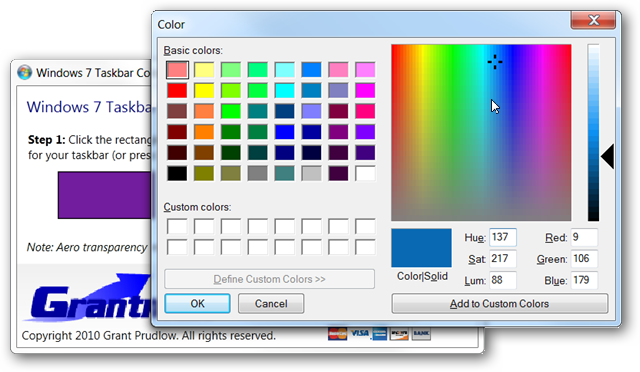
这是一个绿色的任务栏!
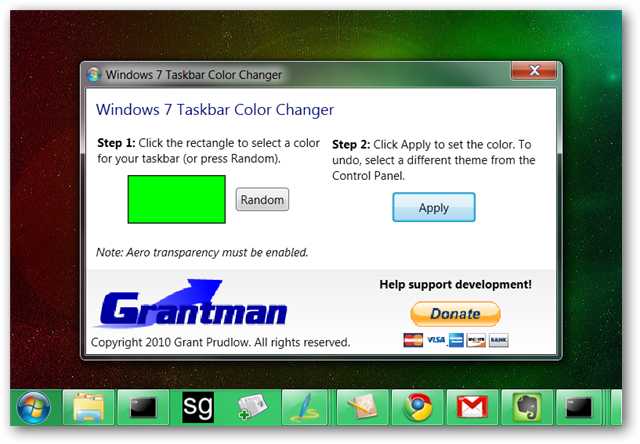
以防您担心,应用程序会复制您的墙纸,并将其放入单独的文件夹中。原始墙纸图像保持不变,您可以随时切换回它。
正在将任务栏恢复到正常状态
您只需选择原始墙纸并将其再次设置为桌面背景,即可将任务栏快速恢复到正常状态。您也可以在控制面板或您喜欢设置的任何位置执行此操作。
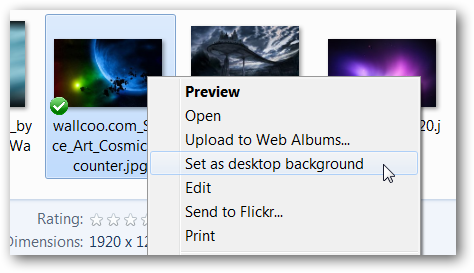
想要我在截图中使用的墙纸图像吗?这是我们星景壁纸收藏的一部分。
在任务栏颜色之间旋转
Grant可能没有预料到的是,由于应用程序存储了您试用的每种颜色的副本,因此您可以在控制面板中打开桌面背景面板,并选择大部分或所有不同的墙纸副本-每个副本都使用您之前选择的单独颜色。
然后Windows7会自动让你定期在所有的墙纸图像之间切换,这实际上只是改变了任务栏的颜色,因为它是相同的墙纸。
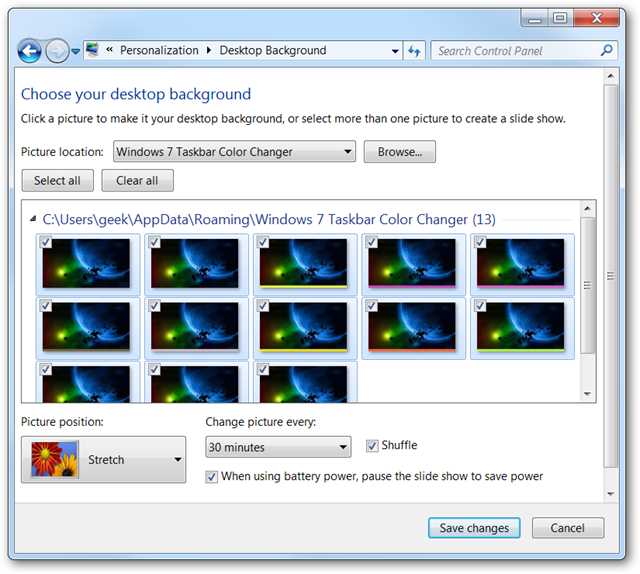
观看行动中的IT视频
如果你是那种在试用之前更愿意看到它工作的类型,这里有一段简短的视频,展示了它实际工作的速度有多快。没有声音,所以你不需要费心调节扬声器。
下载Windows 7任务栏颜色转换器
您可以从Grant的网页上获取您自己的应用程序副本,或者我们还提供了一个镜像副本,以防他的Web服务器无法处理负载,但是您也可以在他的网站上查看他的其他实用程序。
注:如果您真的喜欢该软件,您可以考虑通过Grant主页上的Paypal链接捐赠几美元给Grant
从grantman.net下载Windows 7任务栏颜色转换器